SoundCloudで誰かをブロックする方法
用語 ‘ブロッキング’ Facebook、Twitter、Instagramなどのソーシャルメディアプラットフォームで広く使用されています。誰かをブロックすることで、これらのプラットフォームでストーカー行為ややり取りを防ぐことができます。 同様に、SoundCloudでは、誰かがあなたをフォローしたり、あなたとやり取りしたりするのをブロックできます。
さらに、あなたはあなたの投稿でその人によって行われたすべてのいいね、コメント、および再投稿を削除することができます。 このチュートリアルを読み続けて、SoundCloudアカウントでのブロックとブロック解除の詳細を確認してください。
推奨される読書: SoundCloudプレイリストをSpotifyに転送する方法
Contents [show]
SoundCloudで誰かをブロックする
この機能はSoundCloudWebサイトでのみ利用できますが、携帯電話を使用している場合は、携帯電話のブラウザで以下に示すのと同じ手順を実行できます。 オンになっていることを確認してください デスクトップモード ブラウザで。
1.ブラウザでSoundCloudサイトにアクセスし、まだ行っていない場合はアカウントにログインします。 今ホームページで、 その人を検索する あなたがブロックしたい人 検索バー 頂点で。
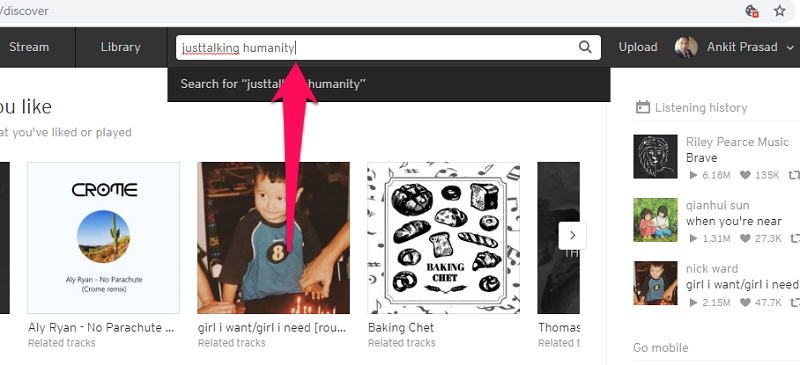
2.次のページに、関連するすべての結果が表示されます。 次に、ブロックする人を選択します。
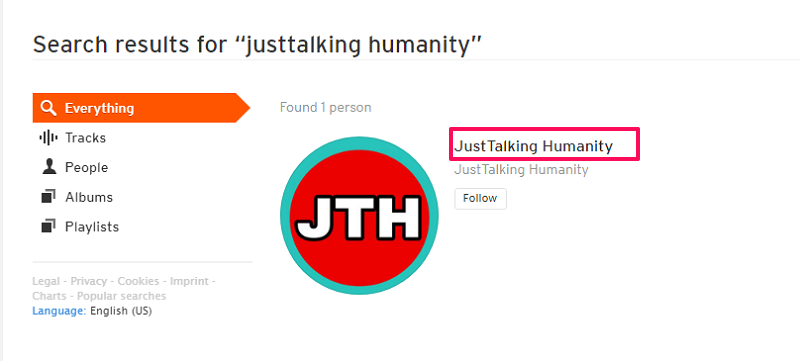
3.そうすることで、あなたは彼らのプロフィールにリダイレクトされます。 ここで、右端にあるをクリックします。 3つのドットのアイコン 次に選択します [人名]をブロックします。
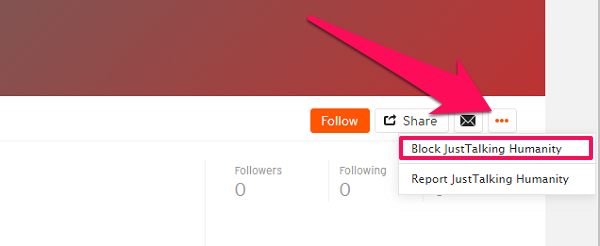
4.次に、その人がアカウントで行ったいいね、コメント、再投稿を削除するか、それぞれのチェックボックスをオンにしてスパムを報告することができます。 または、チェックボックスをオフのままにして、[ ブロック[名前] その人をブロックするボタン。
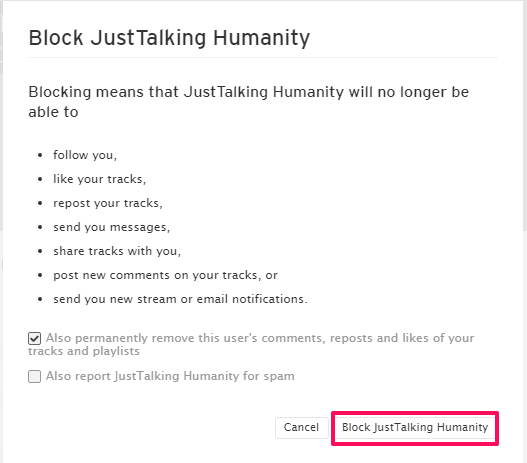
ブロッキングの結果?
あなたがSoundCloudで人をブロックすると、その人はあなたをフォローしたり、あなたの投稿にいいね/コメントしたり、あなたとトラックを共有したりすることができなくなります。 この点で、Soundcloudのブロッキング機能は機能します 同様に Instagramに。
ただし、あなたのプロフィールは引き続き表示されますが、彼らはあなたとやり取りすることはできません。 メッセージを送信しようとすると、画面に次の通知が表示されます。
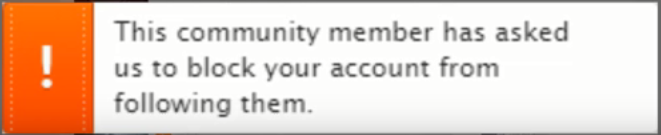
つまり、誰かをブロックすると、SoundCloudでブロックしたことがわかります。
ブロックされたリストを表示する
これまでにSoundCloudでブロックした人のリストを表示したい場合は、次の手順に従ってください。
1. SoundCloudホームページで、 3つのドットのアイコン 右上隅で選択します 設定 オプションから。
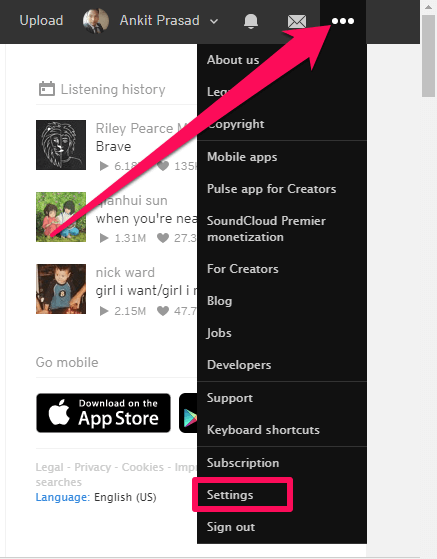
2.次のページの[設定]で、 プライバシー。
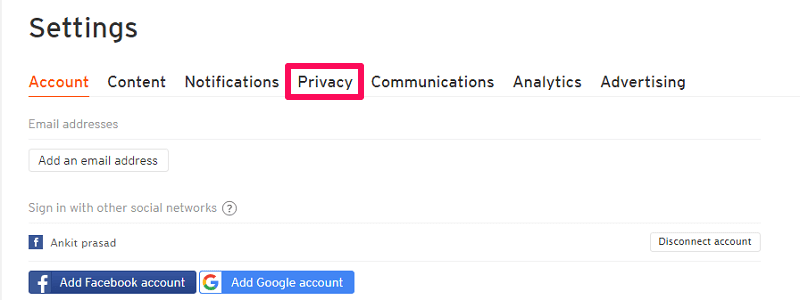
3.これで、SoundCloudアカウントでブロックしたすべてのユーザーのリストが下に表示されます。 ブロックされたユーザー。
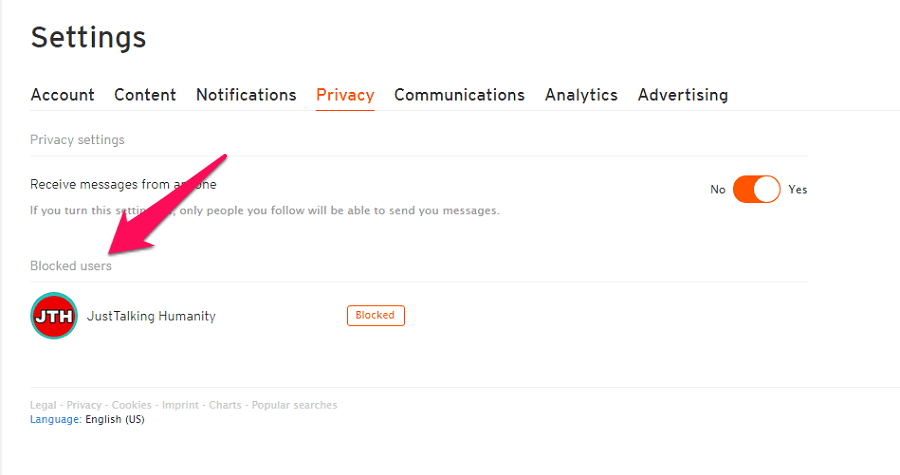
4.ここでは、 ブロック解除 をクリックして誰か ブロックされました 名前の前にあるボタン。
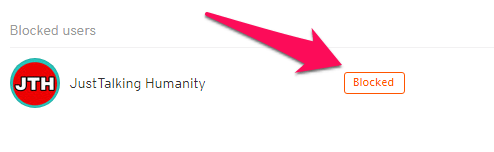
ブロックしたのと同じ方法で、プロフィールから人のブロックを解除することもできます。
SoundCloudから偽のフォロワーを削除できますか?
ユーザーがSoundCloudで直面する最大の問題のXNUMXつは、スパムと偽のフォロワーです。 あなたもこの問題に直面しているかもしれませんが、それに対する解決策はありますか? 偽物であってもフォロワーを削除することはできませんが、SoundCloud自体がスパムアカウントを見つけて定期的に削除しようとします。
ただし、フォロワーのリストがそのようなスパムや偽のアカウントでいっぱいの場合は、上記の手順に従ってそれらをブロックできます。 ブロック時に、これらのアカウントをスパムとして報告することができ、おそらくSoundCloudがそれらに対していくつかのアクションを実行します。 ただし、フォロワーをブロックしても、SoundCloudによって削除されるまで、フォロワーのリストに表示されることに注意してください。
推奨される読書: SoundCloudでリスニング履歴を見つける方法
結論
誰かをブロックすることは道徳的に正しくないかもしれませんが、ユーザーの迷惑な行動のためにユーザーをブロックする以外の選択肢がない場合があります。 この記事で、SoundCloudアカウントからすべてのスパムと不要なユーザーを簡単にブロックできるようになることを願っています。 それが役に立った場合は、このチュートリアルを他の人にも共有してください。